Blender — свободный пакет для создания трёхмерной компьютерной графики, включающий в себя средства моделирования, анимации, рендеринга, постобработки видео, а также создания интерактивных игр.
Blender
Блендер (Blender) — пакет для создания 3D графики, включающий в себя средства моделирования, анимации, рендеринга, постобработки видео, а также создания интерактивных игр.
Среди достоинств указывают малый размер, скорость рендеринга, портирование под самые известные операционные системы — FreeBSD, Linux, Mac OS X, SGI Irix 6.5, Sun Solaris 2.8 (sparc), Windows. А реализация таких функции как динамика твёрдых тел, жидкости и мягких тел, продуманная система горячих кнопок, большое количество легко доступных расширений созданных на языке Python ставят Blender в один ряд с такими продуктами, как XSI, 3D Studio Max и Maya.
Программа является свободным программным обеспечением и распространяется под лицензией GNU GPL.
- 1 История
- 2 Возможности
- 2.1 Расширенные возможности
- 2.2 Интерфейс пользователя
История
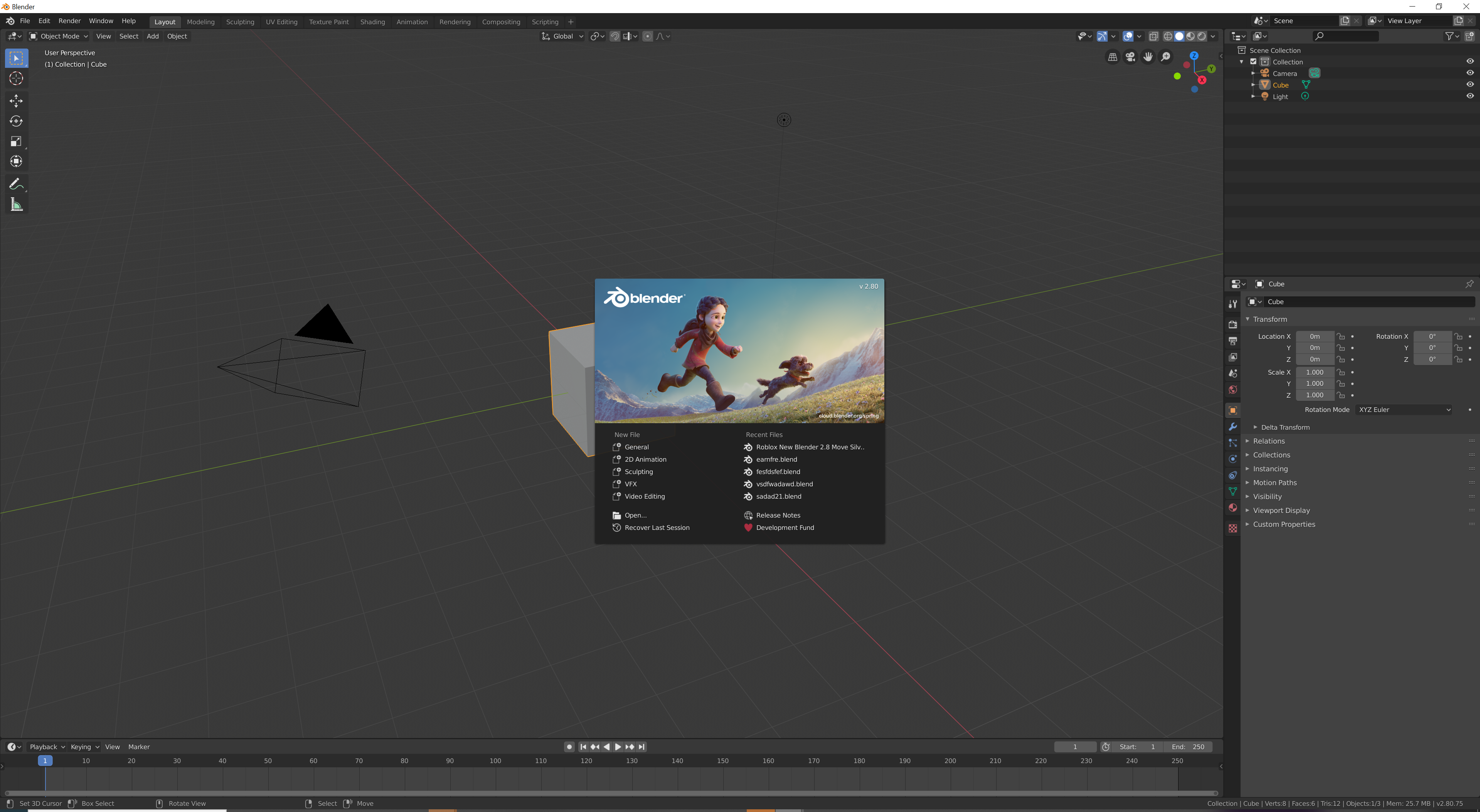
Основы работы в Blender за 10 минут.
Скриншот Blender
Blender был разработан как рабочий инструмент голландской анимационной студией NeoGeo (не путайте с игровой консолью Neo-Geo). Автор Blender’а — Тон Розендаль в июне 1998 года основывает компанию Not a Number (NaN) с целью дальнейшего развития и сопровождения Blender. Программа выпускается по принципу shareware.
В 2002 году компания NaN приходит к банкротству. Усилиями Тона Розендала кредиторы соглашаются на изменение лицензии распространения Blender в пользу GPL с условием единовременной выплаты €100000. И 18 июля 2002 года начинается программа по сбору спонсорских пожертвований на покрытие необходимой суммы. Уже 7 сентября 2002 года объявляется о сборе необходимой суммы и намерении в ближайшее время перевести исходный код и сам Blender под лицензию GPL.
Собственно, 13 октября 2002 года, компания Blender Foundation представила лицензированный под GNU GPL продукт.
Сейчас Blender является проектом с открытым исходным кодом и развивается при активной поддержке Blender Foundation.
Возможности

При характеристике Blender первое, что вы услышите — малый размер. При установке Blender занимает около 10Мб. В дистрибутиве вы не найдёте развёрнутой документации и большого количества демонстрационных сцен. После установки Blender предоставляет вам рабочую среду, с набором функций уровня high-end систем трёхмерного моделирования.
- Поддержка разнообразных геометрических примитивов, включая полигональные модели, систему быстрого моделирования в режиме subdivision surface, кривые Безье, NURBS surfaces, metaballs, высечение полигонов и векторные шрифты.
- Универсальные встроенные механизмы рендеринга и интеграция с YafRay.
- Инструменты анимации, среди которых inverse kinematics, арматурная (скелетная) и сеточная деформация, ключевые кадры, нелинейная анимация, timeline, vertex weighting, constraints, динамика мягких тел включая определение коллизий формы объектов при взаимодействии, динамика жидкостей, Bullet динамика твердых тел, система волос на основе частиц и система частиц при определении коллизий объектов.
- Python используется как средство создания инструментов и прототипов, системы логики в играх, как средство импорта/экспорта файлов (например COLLADA), автоматизации задач.
- Основа системы нелинейного редактирования видео и работы с музыкой.
- Game Blender — подпроект Blender, предоставляющий интерактивные функции, такие как определение коллизий, движок динамики и программируемая логика. * Также он позволяет создавать отдельные real-time приложения начиная от архитектурной визуализации до видео игр.
Расширенные возможности
В Blender Объект (который представляет из себя сущность, взаимодействующую с окружающим миром) и его Данные (определённая форма/функции объекта) разделяемы. Отношение Объект-Данные представляется отношением m: n (термин, относящийся к теории баз данных, обозначает возможность нескольких объектов использовать одни и те же данные) и динамически связанны между собой, позволяя использовать некоторые процессы быстрого моделирования, уникальные для Blender.
Как новичку разобраться в Blender (Часть 1)
Внутренняя файловая система, позволяющая хранить несколько сцен в едином файле (называемом .blend файл). Все «.blend» файлы совместимы как с более старыми, так и с более новыми версиями Blender. Так же, все они переносимы с одной платформы на другую. И могут использоваться как средство переноса созданного ранее контента.
Blender делает резервные копии проектов во время всей работы программы, что позволяет сохранить данные при непредвиденных обстоятельствах. Все сцены, объекты, материалы, текстуры (только собственные, не импортированные), звуки, изображения, post-production эффекты могут быть сохранены в единый «.blend» файл. Настройки рабочей среды могут быть сохранены в «.blend» файл, благодаря чему, при загрузке файла вы получите именно то, что сохранили в него. Файл можно сохранить как «пользовательский по умолчанию», и каждый раз при запуске Blender вы будете получать необходимый набор объектов и подготовленный к работе интерфейс.
Интерфейс пользователя
Blender имел репутацию программы сложной для изучения. Практически каждая функция имеет соответствующее ей сочетание клавиш, и учитывая количество возможностей, предоставляемых Blender, каждая клавиша включена в более чем одно сочетание (shortcut). C тех пор как Blender стал проектом с открытым исходным кодом, были добавлены полные контекстные меню ко всем функциям, а использование инструментов сделано более логичным и гибким. Прибавим сюда дальнейшее улучшение пользовательского интерфейса с введением цветовых схем, прозрачных плавающих элементов, новой системой просмотра дерева объектов и разными мелкими изменениями.
Пользовательский интерфейс Blender’а следует следующим отличительным концепциям:
- Режимы редактирования. Два основных режима Объектный режим (Object mode) и Режим редактирования (Edit mode), которые переключаются клавишей Tab ⇆ . Объектный режим в основном используется для манипуляций с индивидуальными объектами, в то время как режим редактирования — для манипуляций с фактическими данными объекта. К примеру, для полигональной модели в объектном режиме мы можем перемещать, изменять размер и вращать модель целиком, а режим редактирования используется для манипуляции отдельных вершин конкретной модели. Также имеются несколько других режимов, таких как Vertex Paint и UV Face select.
- Широкое использование горячих клавиш. Большинство команд выполняется с клавиатуры. До появления 2.x и особенно 2.3x версии, это был единственный путь выполнять команды, и это было самой большой причиной создание репутации Blender’y как сложной для изучения программы. Новая версия имеет более полное графическое меню.
- Управление рабочим пространством. Графический интерфейс Blender’а состоит из одного или нескольких экранов, каждый из которых может быть разделён на секции и подсекции, которые могут быть любой частью интерфейса Blender’a. Графические элементы каждой секции могут контролироваться теми же инструментами, что и для манипуляции в 3D пространстве, для примера можно уменьшать и увеличивать кнопки инструментов тем же путём, что и в 3D просмотре. Пользователь полностью контролирует расположение и организацию графического интерфейса, это делает возможным настройку интерфейса под конкретные задачи, такие как редактирование видео, UV mapping и текстурирование, и спрятать элементы интерфейса которые не нужны для данной задачи. Этот стиль графического интерфейса очень похож на стиль, используемый в редакторе UnrealEd карт для игры Unreal Tournament.
Хотя Blender’y (для версии 2.41) ещё недостаёт возможностей патентованного программного обеспечения (таких как N-гон моделирование), рабочее пространство Blender’а считается находящимся среди самых новаторских концепций графического интерфейса для графических инструментов и вдохновлённым дизайном графического интерфейса патентованных программ, таких как Luxology’s Modo.
Разработка
С момента открытия исходного кода Blender претерпел улучшения и переработку основного кода программы. Это сделало процесс добавления новых возможностей гораздо более лёгким. Хотя Blender полнофункциональная программа, профессиональные пользователи других программ могут найти недостающие возможности, такие как недостаток процесса моделирования на основе N-Gon и несколько незавершённый набор инструментов моделирования, методы численного измерения и манипулирования, невозможность настроить сочетания клавиш по своему усмотрению, ограниченная совместимость с другими 3D форматами файлов, недостаток системы моделирования сложного движения одежды (в настоящий момент находится в разработке) и несколько неудобное представление библиотек материалов. К тому же Blender имеет тенденцию время от времени «течь» (старые версии) и присутствует некоторый недостаток в описании и документации. Проблема с документацией была решена в большой степени благодаря wiki-фикации проекта документации Blender и недавно анонсированным Blender Summer of Documentation.
Разное
Ежегодная с 2003 года лучшим аниматорам, использующим Blender, вручается премия Suzanne, а номинации премии определяются каждый год.
См. также
Литература
- Blender Basics 4-rd edition (русское издание), Джеймс КронистерАрхивная копия от 29 ноября 2014 на Wayback Machine
- Джеймс Крониестер / James ChronisterОсновы Blender учебное пособие 4-е издание / Blender Basics 2.6 (рус.) . — 2012. — С. 416.
- Blender для начинающих (автор — Илья Евгеньевич)Архивная копия от 8 марта 2022 на Wayback Machine
- Искусство Open Source (рус.) // LinuxFormat : журнал. — 2016. — № 1(204). — С. 44—48.
Источник: cyclowiki.org
Интерфейс Blender
В прошлом обзоре бесплатных программ для работы с трехмерной графикой, я описал наиболее известные бесплатные программы, которые не уступают коммерческим аналогам. У меня нет опыта работы с этими программами. Я начинаю изучение трехмерной графики с нуля. Для себя я выбрал Blender. О его интерфейсе сегодня и пойдет речь.
Экран Blender’a
После запуска Экран Blender‘a вы увидите следующее окно:

Вы смотрите на сцену, состоящую из куба, лампы и камеры (вид сверху). Куб -стандартный меш-объект, созданный в этой сцене, для того, чтобы после тестового Рендера на получившейся картинке можно было увидеть объект, а не пустое изображение. Лампа создана, чтобы осветить сцену. И наконец Камера нужна для того, чтобы было откуда смотреть на сцену.
Старые версии Blender могут запускаться с различными сценами по умолчанию (плоскость вместо куба и лампы), но идея остается той же.
Трехмерный курсор, находящийся в середине куба используется для определения места, где будут добавляться другие объекты. Вы можете перемещать 3D-курсор, кликая левой кнопкой мыши по окну.
Blender работает со слоями, так же как другие 3D программы. Вы можете перемещать объекты на разные слои и показывать их, когда это необходимо. Это очень хорошая возможность, потому что при работе с большой сценой Вы можете включать и выключать слои с различными объектами. Это будет влиять на скорость отображения сцены и облегчит Вам работу.
Для того, чтобы переместить объект на другой слой, выберите этот объект, кликнув по нему Правой Кнопкой Мышки (ПКМ) и нажмите кнопку «M» для перемещения объекта на следующий слой. Попробуйте переместить куб на другой слой этим способом.
![]()
Если вы переместите куб на неактивный слой — он исчезнет из поля видимости. Для того, чтобы сделать слой видимым — просто кликните по нему. А для того, чтобы сделать несколько слоев видимыми — удерживая Shift кликайте по иконкам этих слоев.
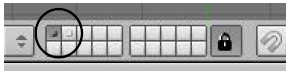
Для того, чтобы выбрать несколько объектов в Blender, удерживайте «Shift» и правой кнопкой мышки кликайте по объектам.
Типы Окон
Blender имеет различные типы окон, и каждое окно может принять любой тип. Например, ваш экран при запуске программы имеет 3 окна, верхнее окно — Панель Инструментов, среднее — 3D Окно и нижнее — Окно Кнопок. Вы можете изменить тип каждого из этих трех окон. Доступные типы окон изображены на рисунке, представленном ниже.
Самые интересные для нас типы окон, на данный момент:
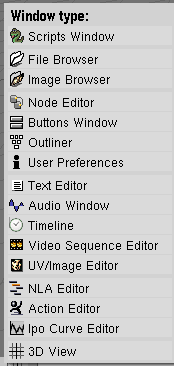
File/Image Browsers (Обозреватель Файлов/Картинок) — Появляется автоматически при сохранении файла или
картинки;
Node Editor (Редактор Нодов) — применяемые эффекты при рендеринге
Buttons Window (Окно Кнопок) — Различные Опции и
Настройки Объекта;
User Preferences (Пользовательские Настройки) — Меню
и опции;
Video Sequence Editor (Редактор Видео Последовательности) — Объединение клипов и эффектов;
UV/Image Editor (Редактор Изображений/UV) — Для разработки текстур, в частности для игр;
Action Editor (Редактор Действий) — Для Анимации;
Ipo Curve Editor (Редактор Ipo Кривых) — Также используется для анимации;
3D View (3D Просмотр) — Для просмотра и работы с моделями;
Окно Пользовательских Настроек
Если вы наведете ваш курсор на линию, отделяющую Окно 3D Вида от Окна Пользовательских настроек (вверху), нажмете Левую Кнопку Мышки (ЛКМ) и будете тянуть эту линию вниз — то вы сможете увидеть множество настроек и опций в верхней части экрана:

Окно Пользовательских Настроек
На данном этапе нас интересуют следующие настройки окна (пользовательских настроек) User Preferences:
- Edit Methods (Способы Редактирования) — Здесь вы можете настроить как объекты линкуются и дублируются, а также максимальное количество шагов для опции «Отменить Команду».
- Language and Fonts (Язык и Шрифты) — Настройки языка интерфейса, размер и стиль шрифта.
- System and OpenGL (Система и OpenGL) — Изменение некоторых настроек системы.
- File Paths (Пути к Файлам) — «Обьясняет» Блендеру пути, по которым он сможет найти различные файлы.
Если вы хотите сохранить эти настройки — нажмите Ctrl U и выберите в появившемся меню Save User Defaults. Вы также можете сохранить настройки через меню File -> Save Default Settings.
Открытие, Сохранение и Прикрепление Файлов
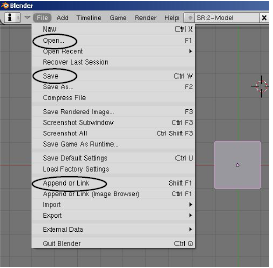
В Blender, так же как в других 3D программах, есть функции Открытия и Сохранения файла, однако с некоторыми исключениями. В Blender используется команда «Open» для открытия .blend файла и «Append or Link» для добавления объекта (лампы, камеры, материала и т.д.) из другого файла Blender (.blend) в текущую сцену. Вы можете использовать команду «Open» для импорта VRML (.wrl) и .DXF файлов, созданных в других программах. Это прекрасно, потому что большинство 3D программ использует эти типы файлов, в качестве экспорта работы. Blender поддерживает широкий список форматов для импорта («Import») и экспорта («Export») сцен.
Команда Сохранения
Когда вы впервые начинаете работать с Blender, кажется почти невозможным понять, как сохранить свою работу. Интерфейс работы с файлами практически аналогичен старому MS-DOS. Кроме того, каждый раз, когда вы сохраняете работу поверх существующего файла, предыдущий файл копируется с именем .blend1. Это позволяет всегда иметь резервную копию файла при случайных сбоях. Вот что вы увидите, нажав Ctrl + S:

Сохранение работы в Blender
Команда Прикрепить или Связать (Append or Link)
Когда Вам нужно вставить в вашу сцену какой-либо объект из другого файла Blender (.blend) — Вам необходимо воспользоваться функцией «Append or Link» из выпадающего меню «File». После этого вам необходимо найти .blend файл, из которого вы хотите брать, затем выбрать, что именно вы хотите добавить из этого файла.
Вы можете вставить в свою сцену такие объекты как: камеры, лампы, меш-объекты, прочие объекты, а так же материалы и текстуры и т.д. Чаще всего используется поле Object (см. рисунок). При добавлении объекта все связанные с ним материалы, текстуры и анимации будут добавлены автоматически. Правой Клавишей Мышки (ПКМ) вы можете выделять/снимать выделение с объектов в списке.
Нажатие кнопки «A» выделит все объекты. После того, как вы выберете нужные объект, нажмите на кнопку «Load Library» в правом верхнем углу экрана.
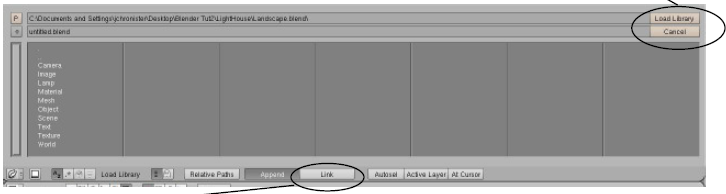
Команда Прикрепить или Связать
Опция «Link» позволяет вам «связать» выбранные объекты из другого файла вместо их добавления (копирования) в текущую сцену. Эта опция позволяет менять объекты в файле-источнике и эти изменения автоматически будут применяться к «связанным» объектам в вашей сцене.
Упаковка Данных
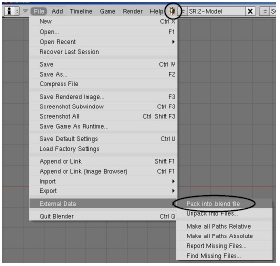
Если Вы планируете открывать свой файл .blend на других компьютерах, вы должны использовать функцию «Pack into .Blend file» (Упаковка Данных), которая находится в меню «File» в разделе «External Data». Текстуры и аудио не сохраняются автоматически в .blend для сохранения размера файла небольшим. Каждый раз при открытии файла Blender ищет текстуры и звуки по определенным путям и помещает их в вашу сцену.
Если их не удается найти — в вашей сцене не будет текстур и звуков. При «Упаковке Данных» файлы текстур и аудио будут включены в файл .blend. Теперь вы можете открыть свой .blend файл на любом компьютере, однако размер файла значительно увеличится. Если Вы упакуете данные, в верхней части экрана появится изображение коробки — это значит, что данные успешно упакованы в .blend файл. Вы также можете выполнить операцию обратную упаковке — «Распаковка», для уменьшения размера файл до прежнего. Для
этого в меню «File» перейдите в раздел External Data и выберите «Unpack Data».
Импорт Объектов
Одной из сильных сторон Blender является способность программы работать с типами файлов, созданными в других 3D программах. Самые популярные описаны ниже:
- Файлы VRML (.wrl) Множество программ имеют возможность экспорта сцен в формат VRML. Хороший пример — SolidWorks. Эти файлы импортируются в Blender без проблем, в большинстве случаев.
- Файлы .DXF Этот очень популярный формат используют для экспорта такие программы как AutoCAD и SoftPlan. Опять же, Blender легко работает с этим форматом.
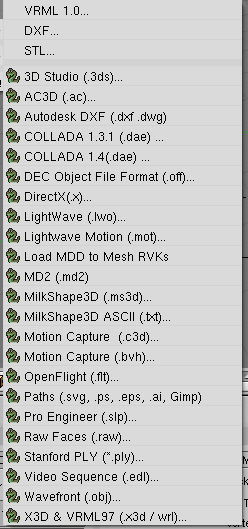
С каждой новой версией Blender, список форматов импорта/экспорта увеличивается. Это делает Blender более совместимым с другими разнообразными 3D программами моделирования и анимации. Наверняка вы найдете в списке формат файла с которым работают другие
ваши программы.
Когда вы импортируете один .blend файл в другой .blend файл не забывайте пользоваться командой Append. Это даст вам возможность выбирать элементы, которые вы хотите импортировать. Обычно вам требуется взять из другого файла лишь объекты (Objects) без камеры и освещения.
Источник: itandlife.ru